Sebagai salah satu negara paling sosial di dunia, orang
Indonesia sangatlah menyukai aplikasi edit foto. Hari ini kami akan
berbicara mengenai salah satu aplikasi edit foto paling populer di Asia,
yakni Camera360.
Aplikasi ini dilengkapi banyak sekali fitur dan filter foto yang bisa
membuat pecinta foto menghabiskan waktu berjam-jam tiap harinya untuk
memperindah foto mereka.
Berikut kami berikan tutorial singkat cara menggunakan aplikasi
Camera360. Aplikasi yang kami ulas ini merupakan versi Camera 360
Ultimate untuk Android versi 5.0.Mulai menggunakan Camera360
 Camera360 memiliki empat icon di bagian atasnya dan tiga icon di
bagian bawahnya. Keempat tombol di atas, mulai dari kiri ialah icon
Photo Bank (berbentuk awan), icon untuk memilih menggunakan kamera depan
atau belakang (berbentuk kamera), icon untuk lampu (berbentuk petir),
dan icon pengaturan (berbentuk gerigi). Tiga tombol di bagian bawah
mulai dari kiri ialah icon album foto (berbentuk kotak), icon untuk
memotret (berbentuk lingkaran kuning), dan icon untuk mengatur efek foto
(icon ini warna-warni).
Camera360 memiliki empat icon di bagian atasnya dan tiga icon di
bagian bawahnya. Keempat tombol di atas, mulai dari kiri ialah icon
Photo Bank (berbentuk awan), icon untuk memilih menggunakan kamera depan
atau belakang (berbentuk kamera), icon untuk lampu (berbentuk petir),
dan icon pengaturan (berbentuk gerigi). Tiga tombol di bagian bawah
mulai dari kiri ialah icon album foto (berbentuk kotak), icon untuk
memotret (berbentuk lingkaran kuning), dan icon untuk mengatur efek foto
(icon ini warna-warni).Anda juga bisa melakukan zoom in dan zoom out dengan garis vertikal yang ada di bagian kanan layar utama.
Menggunakan filter
Saat ini aplikasi Camera360 memiliki delapan jenis efek kamera: effects, selfie, easy cam, scenes, funny, audio, tilt-shift, dan color-shift. Anda bisa menggunakan ratusan filter dari effects, mulai dari kategori magic skin untuk memuluskan kulit dalam foto (misalnya supaya jerawat tidak kelihatan), sketch (filter arsiran pensil), dan retro (filter foto jaman dulu). Anda masih bisa mendownload banyak kategori efek lainnya secara gratis di sana.Masing-masing jenis kamera lainnya seperti selfie dan funny memiliki filter fotonya tersendiri. Apabila Anda tidak ingin pusing dan ingin hasil yang bagus dan cepat, maka kamera easy cam bisa menjadi pilihan Anda. Anda bisa mengaburkan background foto dengan kamera tilt-shift, dan mengatur warna apa saja yang muncul pada kamera color-shift. Apabila Anda ingin memasukkan suara di dalam foto, gunakan kamera audio.
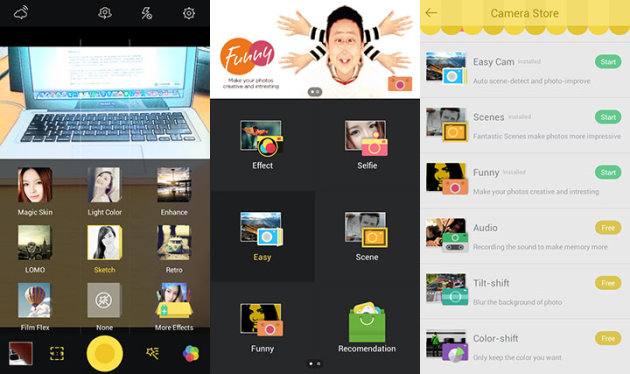
Mengedit foto
Ada dua versi Camera360 yang dikeluarkan oleh perusahaan yang sama, yakni Camera360 Ultimate yang sedang kami bahas dan juga Camera360 for Android. Dua perbedaan utama dari kedua aplikasi itu ialah user interface dan bahwa Camera360 Ultimate memiliki kemampuan untuk mengedit foto lama yang ada di Gallery.Anda bisa mengedit foto-foto lama Anda dengan masuk ke bagian album foto di dalam aplikasi Camera360. Anda bisa menemukan icon album foto itu di bagian kiri bawah halaman utama, lalu memilih “other album” di bagian bawah handphone. Di sana Anda diberikan pilihan untuk mengedit masing-masing foto yang Anda pilih.
Menyimpan foto secara online dengan Photo Bank
Photo Bank merupakan fitur dimana Anda bisa menyimpan seluruh gambar Camera360 secara online. Untuk menggunakannya, pertama-tama Anda harus log in menggunakan akun sosial media seperti Facebook, Twitter, Sina, dan QQ. Setelah itu, Anda bisa mengatur apakah Camera360 akan mengupload seluruh gambar ke dalam Photo Bank secara otomatis melalui hubungan wifi, 3G, atau saat handphone sedang di-charge. Tentu saja Anda bisa memilih untuk melakukan upload manual.Pengaturan upload itu bisa Anda temukan di bagian “upload settings” di dalam halaman “advanced settings” pada icon pengaturan.
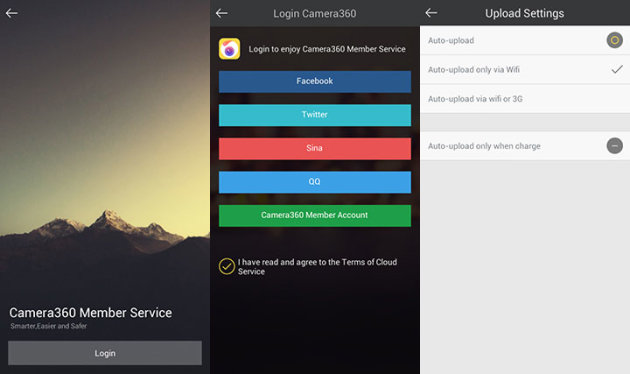
Pengaturan umum
Anda bisa menemukan enam pilihan di dalam icon pengaturan berbentuk gerigi, yakni touch shoot, sound, timer, stabilizer, focus mode, dan advanced settings. Anda sudah bisa menebak fungsi setiap pengaturan berdasarkan namanya. Touch shoot artinya Anda bisa mengambil gambar dengan menyentuh layar dimana saja, sound artinya akan ada suara saat Anda memotret, dan timer untuk mengatur waktu sebelum handphone memotret.Fitur stabilizer cukup unik, karena kamera hanya akan menangkap gambar saat handphone sudah stabil atau tidak mencatat banyak gerakan. Jadi apabila Anda telah menekan tombol memotret tapi tangan masih goyang-goyang, kamera tidak akan menangkap gambarnya.
Pengaturan khusus
 Ada tujuh hal yang bisa Anda lakukan di halaman advanced settings
Camera360, yakni mengatur profil, mengatur sistem upload foto, mengatur
foto, mengatur kamera, mengatur akun sosial media, memberikan umpan
balik, serta membaca halaman “about”.
Ada tujuh hal yang bisa Anda lakukan di halaman advanced settings
Camera360, yakni mengatur profil, mengatur sistem upload foto, mengatur
foto, mengatur kamera, mengatur akun sosial media, memberikan umpan
balik, serta membaca halaman “about”.Pada halaman pengaturan foto, Anda bisa mengatur ukuran dari setiap foto yang Anda potret, kualitasnya, dan alamat penyimpanan foto. Beberapa hal lainnya yang bisa Anda atur di sana ialah apakah Anda ingin menyimpan foto originalnya juga, memasukkan tanggal dan lokasi di setiap foto, dan menyimpan foto secara otomatis saat menekan tombol “back”.
Di halaman pengaturan khusus ini Anda juga bisa mengatur arah dan orientasi kamera Anda. Hal ini bisa Anda lakukan di fitur direction revise for saved photo (di dalam photo settings) atau preview direction photo (di dalam camera settings). Bedanya, yang pertama foto akan diubah orientasinya setelah setiap pemotretan, sedangkan yang kedua orientasi kamera akan langsung diubah sebelum mengambil gambar.
Camera360 diciptakan oleh perusahaan Pinguo Inc. asal China. Mereka melaporkan bahwa aplikasi itu telah melampaui angka 250 juta pengguna pada bulan Februari dengan dimana 15 juta orang aktif menggunakan aplikasi ini tiap harinya.
Kami harap tutorial di atas bisa membuat Anda lebih paham menggunakan Camera360. Selamat berfoto ria!
Google Play: Camera360 Ultimate, Gratis
App Store: Camera360 Ultimate, Gratis
Windows Store: Camera360 Ultimate, Gratis
Website: Camera360 Ultimate, Gratis
Tidak ada komentar:
Posting Komentar